
우선, 이번에 디자이너 1명과 프론트엔드 2명이 들어왔기에 원할한 개발을 위한 dev서버가 필요했다.
그렇기에 이번 포스팅에서는 StudyWithMe의 dev 서버의 무중단 배포에 관해 포스팅 하려고 한다.
무중단 CI/CD 아키텍처
설명하기에 앞서 구축한 CI/CD 아키텍처는 다음과 같다.

미니PC 환경
StudyWithMe 서버는 현재 같이 작업하시는 백엔드분의 미니PC에서 동작하고 있다.
현재 미니PC 서버의 동작 컴포넌트들
- 80포트 사용 다용도 NGINX
- Portainer(웹 UI 기반 컨테이너 관리)
- 내가 쓰는 건 아니고 다른 백엔드 분이 사용하신다.
- Private Docker Registry(프라이빗 도커 레지스트리)
- Grafana
- Prometheus
가 존재한다.
위에서 중점적으로 보면 좋은 컴포넌트는
80포트 사용 NGINX와 Private Docker Registry이다.
Private Docker Registry
먼저, Private Docker Registry와 관련해서 설명하자면,
우리가 그냥 Docker Hub에 이미지를 올리면, 우선 application.yml이 그냥 공개된 것이나 다름없다.
(이는 현재 깃 서브모듈을 사용하는 이유가 사라진다.)
그리고, application.yml이 아니더라도 이런저런 민감 정보들이 공개될 수 있다.
그렇기에 미니PC도 있겠다. Private Docker Registry를 호스팅했다.
80포트 사용 NGINX
보통 배포를 하는 경우 AWS 혹은 GCE에서 배포를 한다.
이 경우 보통 80포트를 NGINX와 연계해 리버스 프록시 역할로 사용한다.
그러나, StudyWithMe에서는 이미 미니PC를 사용중인 백엔드분께서
다용도(여러 UI 툴)로 사용하고 있으시기에 80포트를 사용할 수 없었다.
그래서, 나는 82포트를 사용해 구성했다.
구성
1. Github Actions Workflow
추후, Jenkins로 변경할 수 있지만, 우선은 프론트분들에게 빨리 dev 서버를 제공해드리기 위해
Github Actions를 사용했다.
"백문이 불여일견" Workflow 코드를 보도록 하자.
name: SWM CI/CD
on:
workflow_dispatch:
push:
branches:
- 'dev'
jobs:
build-and-push:
runs-on: ubuntu-latest
steps:
- name: Checkout Repository
uses: actions/checkout@v3
with:
submodules: false
- name: Configure Git and Update Submodules
run: |
git config --global url."https://${{ secrets.SWM_SUBMODULE_TOKEN }}@github.com/".insteadOf "https://github.com/"
git submodule update --init --recursive swm-backend-secret
- name: Cache Gradle dependencies
uses: actions/cache@v2
with:
path: |
~/.gradle/caches
~/.gradle/wrapper
key: gradle-${{ hashFiles('**/*.gradle*', '**/gradle-wrapper.properties') }}
restore-keys: |
gradle-
- name: Set up JDK 21
uses: actions/setup-java@v2
with:
java-version: '21'
distribution: 'temurin'
- name: Grant execute permission for gradlew
run: chmod +x gradlew
- name: Project Build
run: ./gradlew clean build -x test
shell: bash
- name: Login to DockerHub
uses: docker/login-action@v2
with:
registry: {Registry URL}
username: ${{ secrets.BREAKTIME_REGISTRY_USERNAME }}
password: ${{ secrets.BREAKTIME_REGISTRY_PASSWORD }}
- name: Docker Image Build
run: docker build -t {도커 이미지} .
- name: Docker Image Push
run: docker push {도커 이미지}
- name: SWM 서버 접속
uses: appleboy/ssh-action@master
with:
host: ${{ secrets.SSH_HOST }}
username: ${{ secrets.SSH_USERNAME }}
port: ${{ secrets.SSH_PORT }}
key: ${{ secrets.SSH_PRIVATE_KEY }}
script: |
cd study_with_me/scripts
./deploy.sh
나름(?) 특별한 부분을 말하자면
1. workflow-dispatch를 설정해서 수동으로 POST Request 요청 시 Event를 발생시킬 수 있도록 했다.
2. 앞서 언급한 것처럼 Private Docker Registry를 사용하기에 docker/login-action에서 registry 경로를 등록해주었다.
3. ssh-action 사용 시 현재 StudyWithMe는 SSH 포트인 22번 포트 대신에
다른 포트를 사용하고 있기에 설정해주었다.
Github Workflow의 To do List
- 현재,
./gradlew clean build -x test로 되어있는데 추후 테스트 코드를 마저 작성한 뒤 테스트 코드 검사도 수행할 예정이다.- 이때, 또 추가할 사항은 다음과 같다.
- 테스트 결과를 PR에 코멘트로 등록
- 테스트 실패 시 Check 코멘트 등록
- 빌드 실패 시 Slack 혹은 Discord에 알람
- 이때, 또 추가할 사항은 다음과 같다.
- Workflows 성공/실패 시 Discord에 알람
등을 추가로 하려고 한다.
2. docker-compose-dev.yaml
StudyWithMe 백엔드 서버의 green, blue 상태값의 컨테이너를 생성하기 위한 YAML 파일이다.
version: "3.9" # Docker Compose 파일 버전
services:
green:
image: registry.breakti.me/study-with-me:1.0
container_name: green
environment:
SPRING_PROFILES_ACTIVE: dev # Spring Boot 활성화 프로파일 설정
ports:
- "8080:8080" # 호스트의 8080 포트를 컨테이너의 8080 포트와 매핑
networks:
- home_network
blue:
image: registry.breakti.me/study-with-me:1.0
container_name: blue
environment:
SPRING_PROFILES_ACTIVE: dev # Spring Boot 활성화 프로파일 설정
ports:
- "8081:8080" # 호스트의 8081 포트를 컨테이너의 8080 포트와 매핑
networks:
- home_network
networks:
home_network:
external: true # 외부 네트워크 사용
내용은 단순하다.
그냥 같은 이미지를 공유하고 있는 green, blue에 관한 서비스를 작성해주고
후술할 deploy.sh에서 사용한다.
3. deploy.sh
deploy.sh는 위의 사진에서 볼 수 있는 것처럼 여러 역할을 한다.
deploy.sh
#!/bin/bash
IS_GREEN=$(docker ps | grep green) # 현재 실행 중인 App이 green인지 확인합니다.
if [ -z "$IS_GREEN" ]; then # green이 없다면 현재는 blue가 실행 중임
echo "### BLUE => GREEN ###"
echo "1. get green image"
docker-compose -f ../docker-compose-dev.yaml pull green # green 이미지 다운로드
echo "2. green container up"
docker-compose -f ../docker-compose-dev.yaml up -d green # green 컨테이너 실행
while true; do
echo "3. green health check..."
sleep 3
REQUEST=$(curl -s http://127.0.0.1:8080) # green으로 request
if [ -n "$REQUEST" ]; then # 서비스 가능하면 health check 중지
echo "health check success"
break
fi
done
echo "4. reload nginx"
cp /home/dan/study_with_me/nginx-application/nginx/nginx.green.conf /home/dan/study_with_me/nginx-application/nginx/conf/nginx.conf
docker exec nginx-application nginx -s reload # nginx 컨테이너에서 reload 실행
echo "5. blue container down"
docker-compose -f ../docker-compose-dev.yaml stop blue
docker-compose -f ../docker-compose-dev.yaml rm -f blue
else
echo "### GREEN => BLUE ###"
echo "1. get blue image"
docker-compose -f ../docker-compose-dev.yaml pull blue # blue 이미지 다운로드
echo "2. blue container up"
docker-compose -f ../docker-compose-dev.yaml up -d blue # blue 컨테이너 실행
while true; do
echo "3. blue health check..."
sleep 3
REQUEST=$(curl -s http://127.0.0.1:8080) # blue로 request
if [ -n "$REQUEST" ]; then # 서비스 가능하면 health check 중지
echo "health check success"
break
fi
done
echo "4. reload nginx"
cp /home/dan/study_with_me/nginx-application/nginx/nginx.blue.conf /home/dan/study_with_me/nginx-application/nginx/conf/nginx.conf
docker exec nginx-application nginx -s reload # nginx 컨테이너에서 reload 실행
echo "5. green container down"
docker-compose -f ../docker-compose-dev.yaml stop green
docker-compose -f ../docker-compose-dev.yaml rm -f green
fi
스크립트 설명
- 블루/그린 중 어느 컨테이너가 구동 중인지 확인한다.
- 실행 중이 아닌 컨테이너를 실행한다.
Health Check진행 후 확인되면리버스 프록시 경로를 변경한다.(NGINX conf 파일을 상황에 맞도록 대체)- 그 후, 기존에 구동되고 있던 컨테이너를 제거한다.
위와 같이 설정하므로, 우리는 무중단 CI/CD를 구현할 수 있다.
deploy.sh의 To Do List
- 현재
dev버전의deploy.sh만 존재하는데,prod버전도 만들어야 한다. - 현재는 무한
Health Check를 하는데, 횟수나 시간을 추가하는게 좋다.
4. NGINX
앞서, 잠깐 설명을 했지만 현재 미니PC 서버가 80포트를 사용하고 있어서 82포트를 사용해야 한다.
또한, Docker로 NGINX를 구동할 것이기에 아래와 같은 NGINX YAML 파일을 생성했다.
nginx-docker-compose.yml
version: '3'
services:
nginx-application:
container_name: nginx-application
image: nginx:latest
ports:
- "82:80"
- "444:443"
volumes:
- ./nginx/conf:/etc/nginx/conf.d
- /etc/letsencrypt:/etc/letsencrypt
networks:
- home_network
networks:
home_network:
external: true # 외부 네트워크 사용
- ports
82:80<- 설명한 이유444:443<- 마찬가지로,443포트를 이미 사용중이므로444로 대체한다.
- volumes
deploy.sh가블루/그린에 맞춰 리버스 프록시 경로를 달리해야 하기에 관련 파일에 대해NGINX컨테이너의/etc/nginx/conf.d경로로 마운트해준다.- SSL 인증서도 설정해주어야 하므로 현재 미니PC서버에 있는 인증서도
NGINX컨테이너의/etc/letsencrypt경로로 마운트해준다.
만약, "왜? /etc/nginx/conf.d로 마운트 해주는 이유가 궁금하신 분이 있다면 아래와 같다.
NGINX에서 제공하는 기본 nginx.conf 파일의 내용
이유는 아래 코드처럼 기본으로 제공해주는 nginx.conf 파일에서
include /etc/nginx/conf.d/*.conf 경로에 있는 모든 파일을 포함하기 때문이다.
user nginx;
worker_processes auto;
error_log /var/log/nginx/error.log notice;
pid /var/run/nginx.pid;
events {
worker_connections 1024;
}
http {
include /etc/nginx/mime.types;
default_type application/octet-stream;
log_format main '$remote_addr - $remote_user [$time_local] "$request" '
'$status $body_bytes_sent "$http_referer" '
'"$http_user_agent" "$http_x_forwarded_for"';
access_log /var/log/nginx/access.log main;
sendfile on;
#tcp_nopush on;
keepalive_timeout 65;
#gzip on;
include /etc/nginx/conf.d/*.conf; # <- 이 부분
}
실제 미니PC의 디렉토리 확인
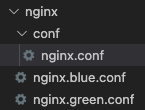
이렇게 설정되어 있기에 volume 작업이 잘 설정되는 것이다.
그럼 /conf.d에는 어떤 내용의 NGINX 환경설정 파일이 들어갈까?
nginx.blue.conf
server {
listen 80;
server_name {스터디 윗 미 백엔드 서비스 도메인};
return 301 https://{스터디 윗 미 백엔드 서비스 도메인}:444$request_uri;
}
server {
listen 443 ssl;
server_name {스터디 윗 미 백엔드 서비스 도메인};
ssl_certificate /etc/letsencrypt/live/{스터디 윗 미 백엔드 서비스 도메인}/fullchain.pem;
ssl_certificate_key /etc/letsencrypt/live/{스터디 윗 미 백엔드 서비스 도메인}/privkey.pem;
location / {
proxy_pass http://blue:8080;
proxy_set_header Host $host;
proxy_set_header X-Real-IP $remote_addr;
proxy_set_header X-Forwarded-For $proxy_add_x_forwarded_for;
}
}
nginx.green.conf
server {
listen 80;
server_name {스터디 윗 미 백엔드 서비스 도메인};
return 301 https://{스터디 윗 미 백엔드 서비스 도메인}:444$request_uri;
}
server {
listen 443 ssl;
server_name {스터디 윗 미 백엔드 서비스 서브 도메인};
ssl_certificate /etc/letsencrypt/live/{스터디 윗 미 백엔드 서비스 도메인}/fullchain.pem;
ssl_certificate_key /etc/letsencrypt/live/{스터디 윗 미 백엔드 서비스 도메인}/privkey.pem;
location / {
proxy_pass http://green:8080;
proxy_set_header Host $host;
proxy_set_header Host $http_host;
proxy_set_header X-Real-IP $remote_addr;
proxy_set_header X-Forwarded-For $proxy_add_x_forwarded_for;
}
}
환경설정 파일에 관해 설명하자면 아래와 같다.
- {스터디 윗 미 백엔드 서비스 서브 도메인}:82로 접근하면 자동으로,
docker-compose에서 설정한NGINX컨테이너의80포트로 매핑된다. - 이후, 위 환경설정 파일에 의거해 다시,
444포트로 리턴된다. - 그리고
444포트는docker-compose에서 설정한NGINX컨테이너의443포트로 매핑된다. - 이후에는
그린이냐블루냐에 따라서 적절하게 라우팅 해준다.
여기까지가 StudyWithMe dev 환경 배포의 모든 내용이다.
마무리하며
이번 포스팅에서는 StudyWithMe의 dev 환경 무중단 CI/CD에 관해 알아보았다.
여지껏 많은 CI/CD 작업을 해오며 점점 익숙해지는 것 같다.
잘한다는 느낌보다는 관련 오류 발생 시에 실수 예상 부분이 바로 생각이나는 느낌?
하지만, 내가 To Do List에 작성한 것처럼 아직은 dev 환경 배포이기에 부족한 것이 많아서
추후 많이 추가해야 한다!
'프로젝트 > StudyWithMe' 카테고리의 다른 글
| [StudyWithMe] 유저의 사업자 검수 요청을 처리하며 - 1 (0) | 2025.01.23 |
|---|---|
| [StudyWithMe] Async Thread Pool과 CompletableFuture (0) | 2025.01.12 |
| [StudyWithMe] 영속성 컨텍스트와 관련된 퀴즈 풀어보실 분? (0) | 2024.12.23 |
| [StudyWithMe] 프로젝트에서의 쿼리 고민 일기(계속 추가 예정) (0) | 2024.12.10 |
| [StudyWithMe] 멀티 스레드에서 트랜잭션 작업 간 정보 불일치 문제 (0) | 2024.12.08 |
